Nội dung bài viết
1. Nat Port camera Modem DrayTek Virgo2920
Modem DrayTek Virgo2920 được VNPT sử dụng làm thiết bị đầu cuối cho các kết nối cáp quang khá đa dạng vì tính tiện dụng và của thiết bị.
DrayTek Vigor2920 là
+ Thiết bị cân bằng tải chiều ra (outbound)
+ Tích hợp tường lửa bảo mật (Dos/DdoS, SPI)
+ Quản lý băng thông và kiểm soát truy cập với 4 cổng mạng LAN tốc độ Gigabit
+ Cổng WAN1 tốc độ 10/100Mbps, cổng WAN2 tốc độ Gigabit
+ Cổng USB hỗ trợ modem USB 3.5G, máy in
….
Và một trong những tiện dụng đó là Nat Port Camera có tích hợp sẵn trong thiết bị.
Hôm nay, mình xin phép hướng dẫn Nat Port camera Modem Draytek 2920
2. Yêu cầu cần thiết
– Một DrayTek Vigor2920
– Máy tính đã cắm dây mạng vào DrayTek Vigor2920
– Địa chỉ IP và Port camera nhà bạn
– … và nhớ cắm điện vào nhé
3. Đăng nhập vào trang quản trị của DrayTek Vigor2920
– Bạn dùng trình duyệt bất kỳ (Chrome, IE, Firefox) truy cập vào default Gateway mặc định của Modem, nếu chưa bị đổi thì Default Gateway mặc định của nó sẽ là 192.168.1.1
– Ví dụ ở đây mình dùng Default Gateway mặc định là 192.168.1.1
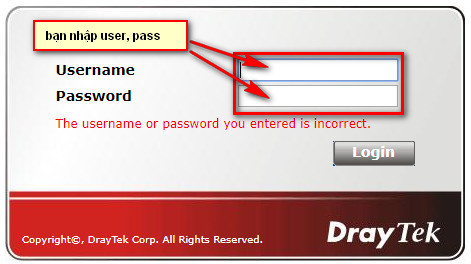 – Nhập Username và Password của modem vào, nếu modem mới thì bạn nhập mặc định của modem là admin
– Nhập Username và Password của modem vào, nếu modem mới thì bạn nhập mặc định của modem là admin
4. Vào giao diện NAT Open Ports
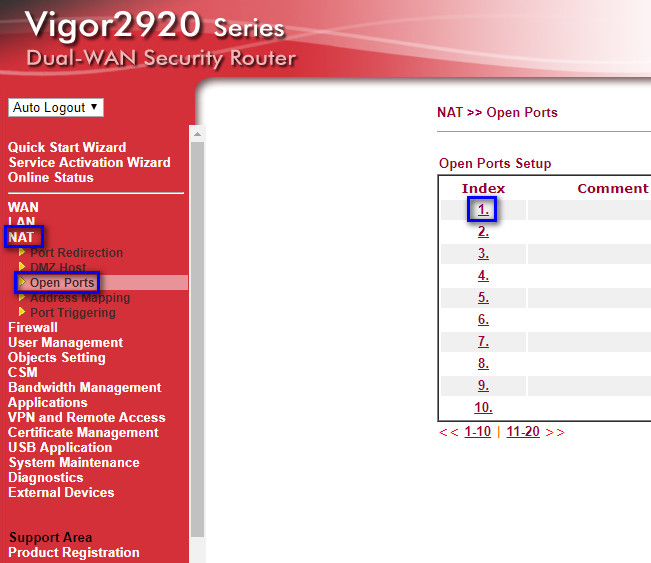 – Tiếp theo chọn mục NAT → Open Ports → 1 sẽ hiện ra giao diện NAT Port chúng ta thêm Port như sau
– Tiếp theo chọn mục NAT → Open Ports → 1 sẽ hiện ra giao diện NAT Port chúng ta thêm Port như sau
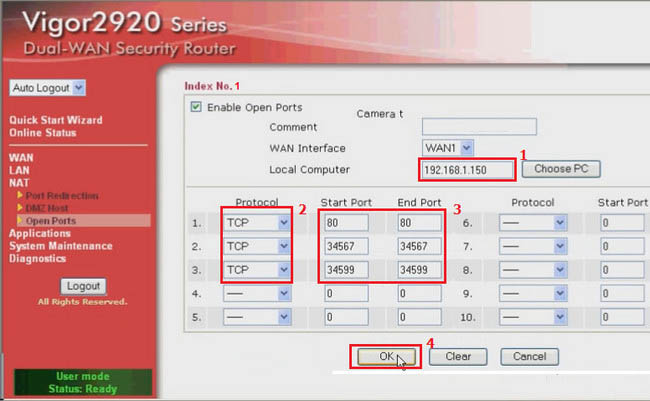 1. Nhập địa chỉ IP đầu ghi của bạn vào. Ở đây mình dùng IP camera 192.168.1.150
1. Nhập địa chỉ IP đầu ghi của bạn vào. Ở đây mình dùng IP camera 192.168.1.150
2. Mục Protocol các bạn chọn hết là TCP
3. Start Port và End Port các bạn nhập giống nhau. Camera nhà mình có 3 Port mình nhập 3 dòng
+ Port 80 Port http
+ Port 34567 dùng truy cập trên máy tính. Khi truy cập http://192.168.1.150:34567
+ Port 34599 dùng truy cập trên điện thoại. Khi truy cập http://192.168.1.150:34599
4. Nhấn OK để kết thúc
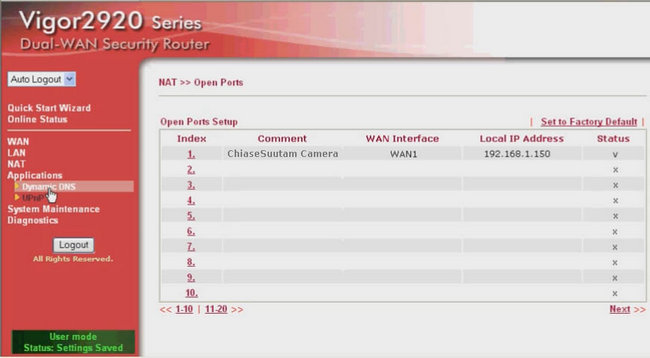 OK như vậy bạn đã NAT xong port cho camera nhà bạn rồi đó.
OK như vậy bạn đã NAT xong port cho camera nhà bạn rồi đó.
– Nếu bạn có IP tĩnh thì add vào luôn không cần phải đăng ký tên miền miễn phí.
– Nếu bạn không có IP tĩnh thì có thể đăng ký tên miền miễn phí và thêm vào luôn như sau
5. Thêm tên miền miễn phí vào modem DrayTek Vigor2920
Bạn vào mục Application → Dynamic DNS → 1 sẽ xuất hiện giao diện
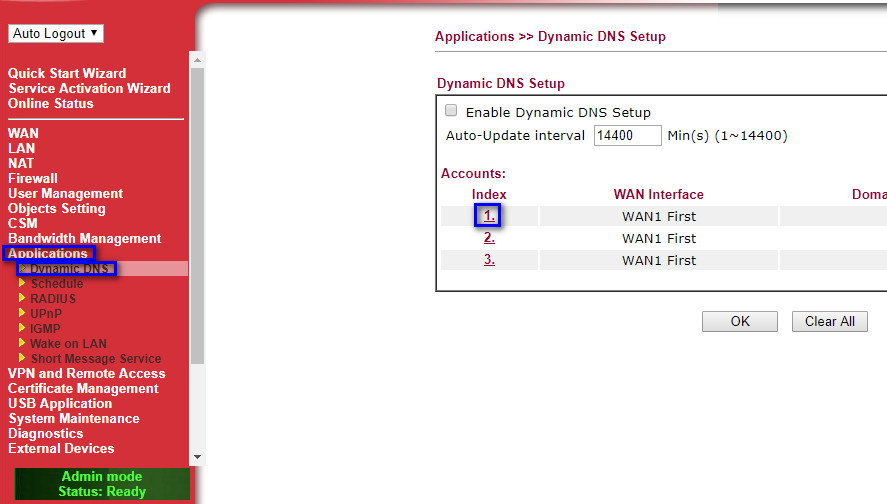 Bạn thiết lập theo như bên dưới
Bạn thiết lập theo như bên dưới
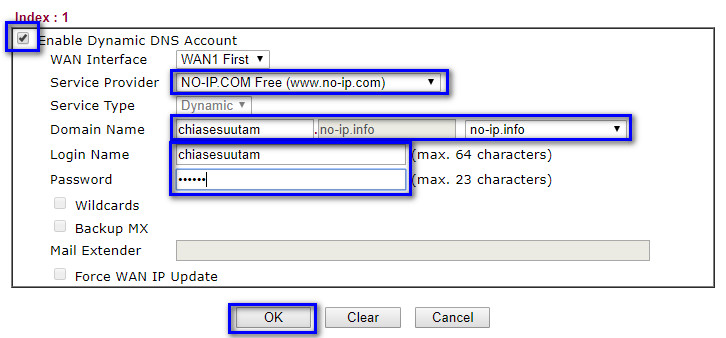
+ Chọn vào ô Enble Dynamic DNS Account
+ Mục Sevice Provider chọn NO-IP.COM Free (www.no-ip.com) hoặc tùy theo bạn đăng ký
+ Mục Domain Name nhập tên miền mà các bạn đã tạo
+ Nhập Login Name và Password tên miền DDNS của bạn
+ Chọn OK để hoàn tất cài đặt
Như vây mình đã hướng dẫn các bước để các bạn có thể mở Port camera Nat trên Modem Draytek 2920 bằng hình ảnh khá chi tiết.
Cám ơn các bạn đã đọc bài viết.










